Mnogi igrači se pitaju je li PS5 kontroler kompatibilan s PS4, nažalost, odgovor je NE . PS5 kontroler nije kompatibilan s PS4 konzolom, ali ga možete koristiti na svom računalu.
Nakon što povežete svoj PS5 sa svojim Windows računalom, moći ćete igrati svoje omiljene PC igrice na ovim udobnim igraćim podlogama s puno značajki. Proces postavljanja je vrlo jednostavan, slijedite dolje navedene korake i možete uživati u PC igrici sa svojim PS5 kontrolerom.
Korak 1: Povežite svoj PS5 kontroler s računalom
Da biste mogli koristiti PS5 na PC-u, prvi korak je da ga čvrsto povežete s računalom. Postoje dva načina za povezivanje vašeg PS5 kontrolera s računalom.
Metoda 1: Povežite svoj PS5 kontroler putem USB kabela
To je najlakši način da povežete svoj PS5 kontroler s vašim Windows računalom. Ali prvo, nabavite sebi a USB kabl .
Ako kupite samo PS5 kontroler, otkrit ćete da kabel nije uključen. Za povezivanje ili punjenje kontrolera, morat ćete koristiti USB kabel isporučen s konzolom PS5.
Dobiti 2 pakiranja s Amazona za 8,99 USD ako ga nemate.

jedan) Priključite manji kraj vašeg USB kabela u gornji dio PS5 kontrolera.

dva) Priključite drugi kraj kabela u rezervni USB priključak na računalu.
3) Spremni ste za polazak. Sve dok koristite Windows 10, OS bi to trebao odmah preuzeti.
Metoda 2: Povežite svoj PS5 kontroler putem Bluetootha
Bežični PS5 kontroler koji koristi Bluetooth za povezivanje s računalom. Ako vaše računalo ima Bluetooth značajku, možete bežično povezati svoj PS5 kontroler s računalom. Ako ne, možete koristiti Bluetooth ključ za povezivanje 2 uređaja.
Ako trebate Bluetooth adapter, nabavite a Bluetooth 5.0 ključ za računalo.
Provjerite radi li vaš Bluetooth adapter savršeno. To znači da će vam trebati najnoviji upravljački program Bluetooth adaptera na vašem računalu. Ako niste sigurni u to ili ne znate kako to učiniti ručno, možete to učiniti automatski s Vozač Lako .
Vozač Lako automatski će prepoznati vaš sustav i pronaći ispravne upravljačke programe za njega. Ne morate točno znati koji sustav pokreće vaše računalo, ne morate riskirati preuzimanje i instaliranje pogrešnog upravljačkog programa i ne morate se brinuti da ćete pogriješiti prilikom instalacije.
Svoje upravljačke programe možete preuzeti i instalirati pomoću besplatnih ili Za verzija Driver Easy-a. Ali kod Pro verzije to je potrebno samo dva klikne (i dobijete potpuna podrška i a 30-dnevno jamstvo povrata novca ):
1) Preuzmite i Instaliraj Vozač Lako .
dva) Trčanje Vozač Lako i pogodio Skeniraj sada dugme. Vozač Lako zatim će skenirati vaše računalo i otkriti sve problematične upravljačke programe.
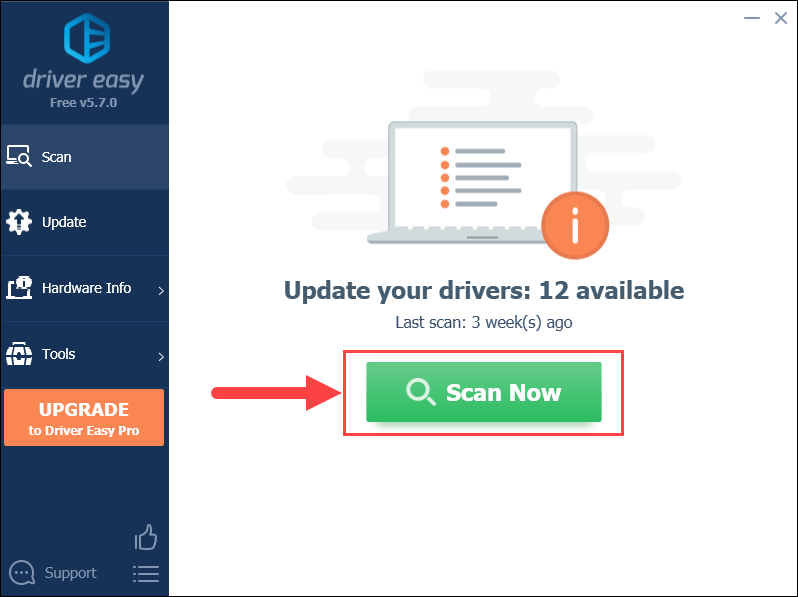
3) Kliknite na ažuriranje gumb pored upravljačkog programa Bluetooth adaptera za automatsko preuzimanje ispravne verzije, a zatim je možete ručno instalirati (to možete učiniti s BESPLATNOM verzijom).
Ili kliknite Ažuriraj sve da automatski preuzmete i instalirate ispravnu verziju svi upravljačke programe koji nedostaju ili su zastarjeli na vašem sustavu. (Ovo zahtijeva Pro verzija koji dolazi uz punu podršku i 30-dnevno jamstvo povrata novca. Od vas će se tražiti da izvršite nadogradnju kada kliknete Ažuriraj sve.)
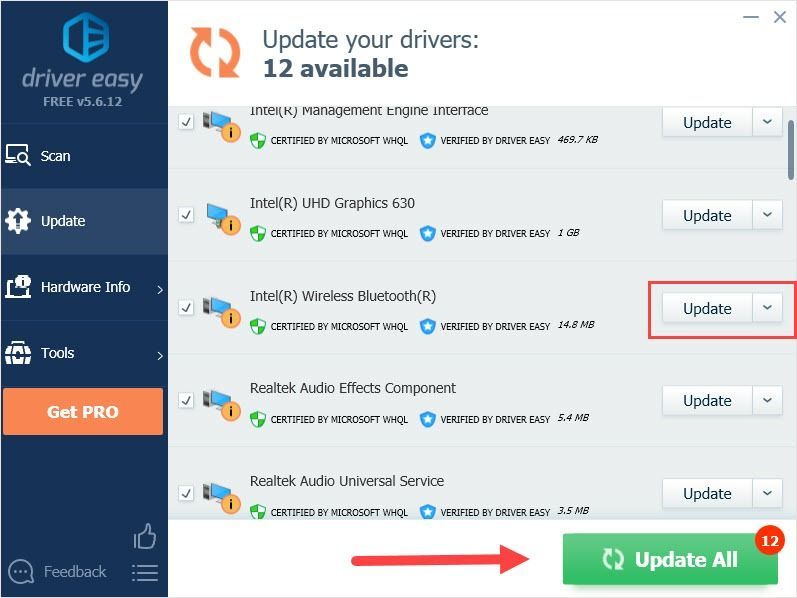 Pro verzija Driver Easy-a dolazi s potpunom tehničkom podrškom.
Pro verzija Driver Easy-a dolazi s potpunom tehničkom podrškom. Ako trebate pomoć, obratite se Driver Easy tim za podršku na support@drivereasy.com .
Kada je vaš Bluetooth adapter spreman, spojimo vaš PS5 na računalo.
jedan) Na računalu pritisnite Tipka s logotipom Windows + I (tipka i) zajedno za otvaranje postavki sustava Windows. Klik Uređaji .
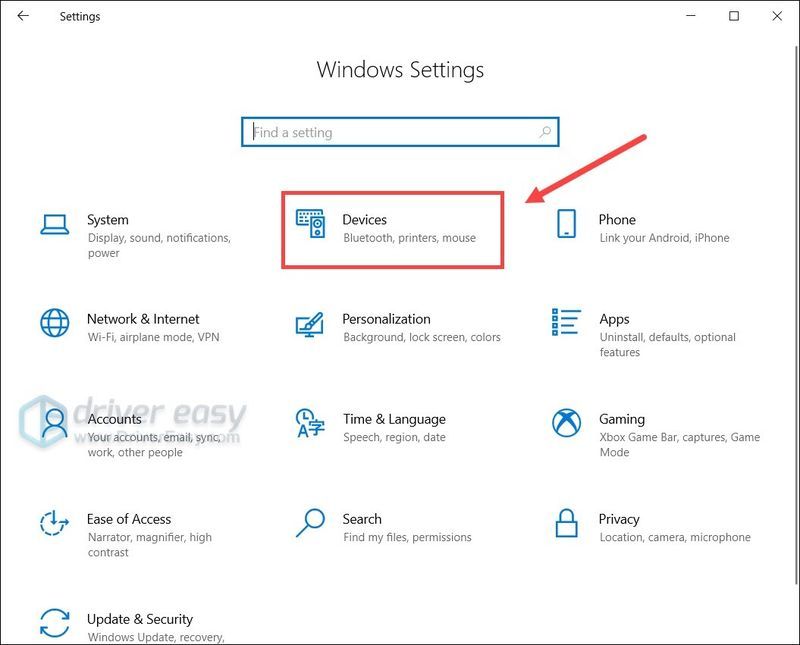
dva) U Bluetooth i drugi uređaji panel, kliknite Dodajte Bluetooth ili drugi uređaj dugme.
3) Sada se obratite svom PS5 kontroleru. Držite pritisnutu Udio gumb i $ logo istovremeno pritisnite gumb na vašem kontroleru i na kraju bi svjetlo trebalo početi brzo treptati oko touch pada. To znači da je PS5 kontroler vidljiv.

4) Okrenite se na svoje računalo, vidjet ćete a Bežični kontroler pojaviti na ekranu. Kliknite da biste svoj PS5 uparili s računalom.
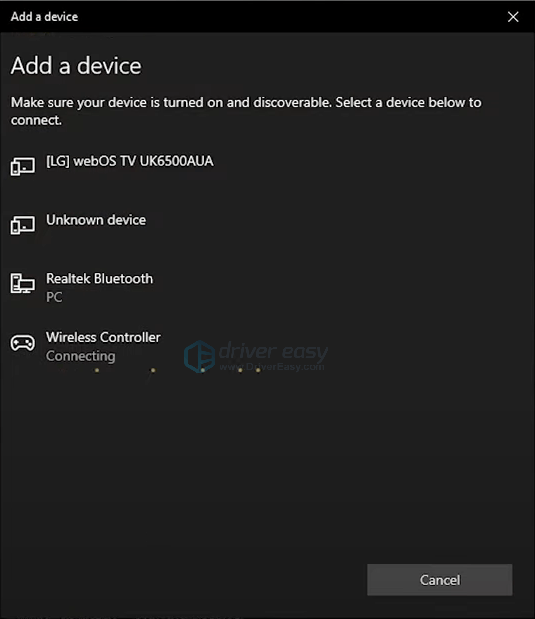
PS5 je povezan s vašim računalom i možete ga koristiti na nekim igrama koje već podržavaju ovaj kontroler.
Ali ako igra koju želite igrati koristi Microsoftov noviji upravljački program XInput, morate postaviti kontroler na Steam ili putem DS4Windows da vam omogući igranje PC igrica.
Korak 2: Postavite kontroler
Metoda 1: Postavite PS5 kontroler na Steam
Ako ste korisnik Steama, stvari postaju puno lakše. Steam je dodao početnu podršku za DualSense kontroler, to je najlakši način da vaš PS5 radi na računalu, čak i za igre koje nisu Steam.
jedan) Otvorite Steam i prijavite se. Zatim kliknite Način velike slike u gornjem desnom kutu.
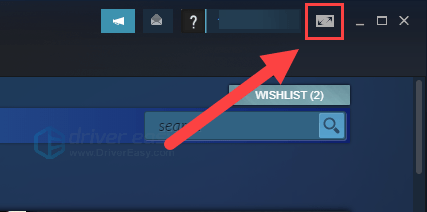
dva) Klik Postavke u gornjem desnom kutu.
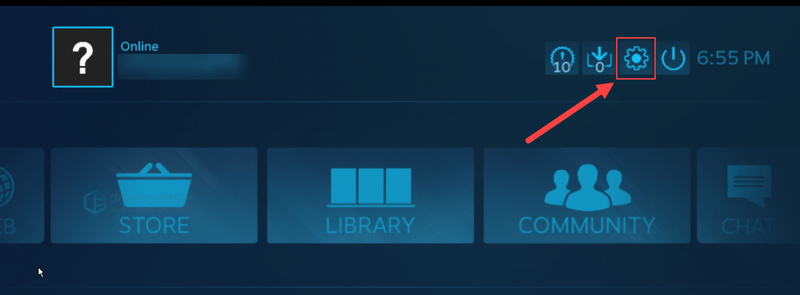
3) Izaberi Postavke kontrolera .
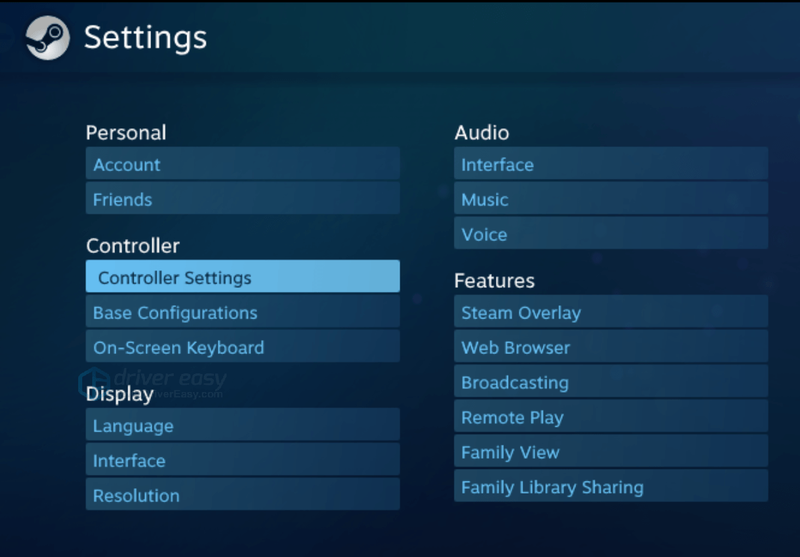
4) Vidjet ćete da će vaš PS5 biti naveden kao Bežični kontroler .
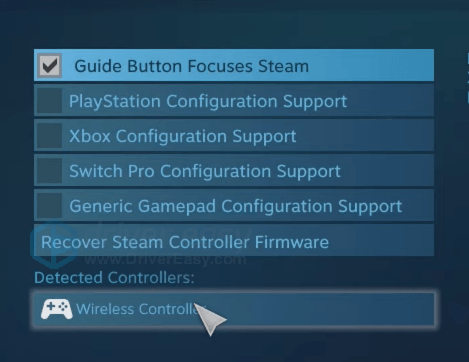
5) Klik Bežični kontroler i možete dodijeliti svaki gumb i spremiti konfiguraciju.
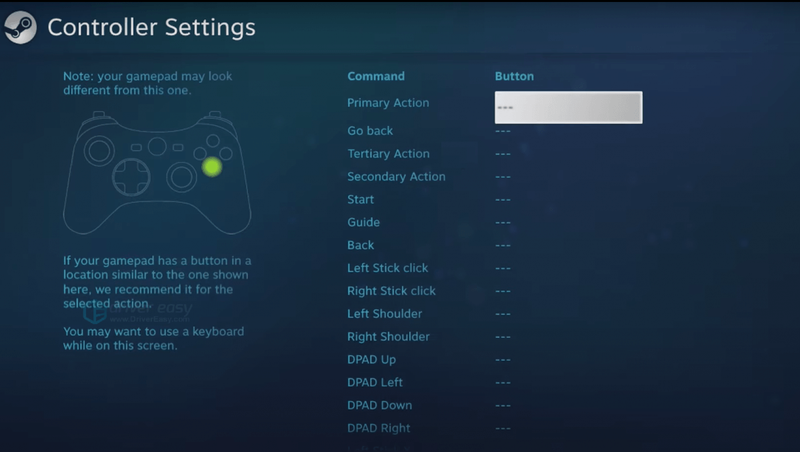
6) Kliknite na vlast gumb i odaberite Izađite iz Velike slike način rada.

7) Uživajte u svojim igrama sa svojim PS5 kontrolerom na Steamu!
Također možete koristiti Steamovu kontrolnu podršku za igre iz drugih trgovina ili čak emulatore.
Evo kako:
Klik Igre u gornjem lijevom kutu i kliknite Dodajte igru bez Steam-a u moju biblioteku .
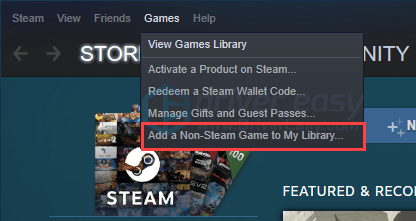
Sada možete uživati u igrama koje nisu Steam sa svojim PS5 kontrolerom.
Metoda 2: Postavite PS5 kontroler putem DS4Windows
Ako vaše računalo nema ugrađene upravljačke programe za PS4 i ne koristite Steam, trebat će vam DS4Windows.
jedan) Ići DS4Windows web stranicu i preuzmite alat.
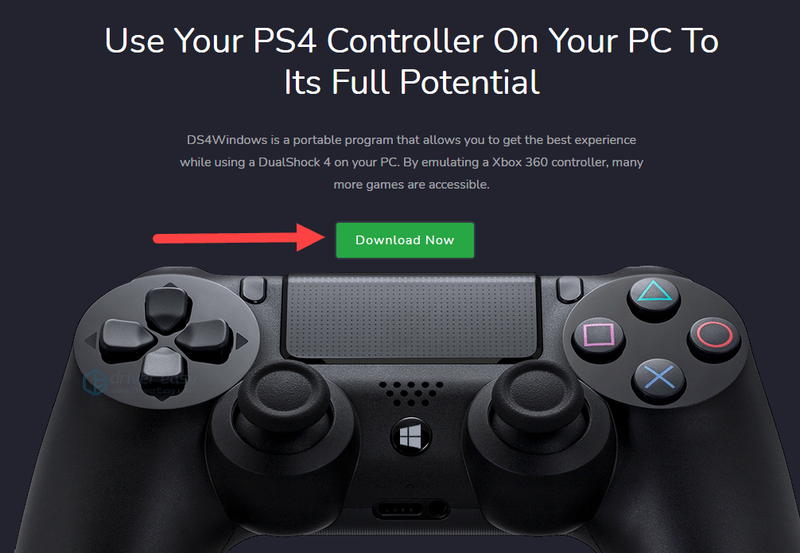
dva) U otvorenom prozoru preuzmite najnoviju i kompatibilnu verziju za svoje računalo.
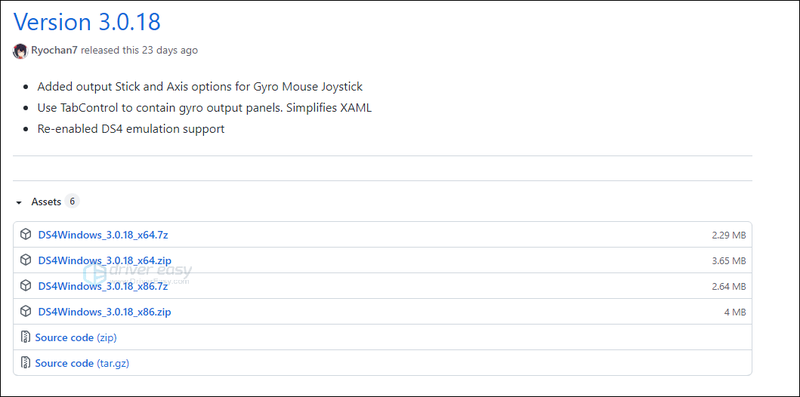
3) Raspakirajte datoteku, a zatim dvaput kliknite na DS4Windows .

4) Slijedite upute na zaslonu da biste završili postupak.
Bilješka : Kada prvi put pokrenete program, može od vas tražiti da instalirate .NET Framework, to je besplatni razvojni okvir iz Microsofta. Instalirajte ga i ponovno pokrenite DS4Windows.
Sada, kada uključite DS4Windows, možete koristiti PS5 kontroler na računalu za igranje većine igara koje nemaju izvornu podršku.
Ako ne želite da se ovo pokreće, jednostavno ga zatvorite.
To je sve o tome kako spojiti i koristiti PS5 kontroler na računalu. Nadamo se da ćete uživati u igri s udobnim PS5 kontrolerom.





![[RJEŠENO] Legendarno izdanje Mass Effect mucanje](https://letmeknow.ch/img/program-issues/23/mass-effect-legendary-edition-stuttering.jpg)
![Kako pratiti broj mobilnog telefona [slobodno i legalno]](https://letmeknow.ch/img/knowledge-base/03/how-track-cell-phone-number-freely.jpg)